User Guide of Mobitrix Perfix
New to Mobitrix Perfix? We will take care of you. Click here to know how to set up the software and complete the process.
Standaard Reparatie
- Stap 1 Download en Installeer Mobitrix Perfix.
- Stap 2 Sluit iPhone/iPad aan op de computer.
- Stap 3 Klik op "Start" in het hoofdmenu.
- Stap 4 Identificeer het probleem en download het Fixfile pakket.
- Stap 5 Begin met repareren.
Download en installeer Mobitrix Perfix
Download en installeer Mobitrix Perfix op uw PC of Mac en start vervolgens het programma.
Sluit iPhone/iPad aan op computer
Sluit de iPhone/iPad via een USB-kabel aan op de computer.
Klik op "Start" in het hoofdmenu

Lokaliseer het probleem en download het herstelbestand
Selecteer het (de) type(n) probleem (problemen) dat (die) u wilt oplossen. (Als er geen overeenkomende typen in de lijst staan, klikt u gewoon op "Volgende").
Kies Standaard reparatie en klik dan op "Reparatie starten".
- Lees de opmerkingen aan de rechterkant zorgvuldig voordat u repareert.
- Als uw apparaat niet kan worden gedetecteerd, zet uw apparaat dan handmatig in de herstel- of DFU-modus.
Mobitrix Perfix zal automatisch zoeken naar het geschikte Fix-bestand voor uw apparaat.
Selecteer een versie van Fixfile en klik op Downloaden om verder te gaan met het proces.
- Als de download mislukt, kunt u op "Kopiëren" klikken en de link in uw browser plakken en het Fix-bestand downloaden.
Nadat het downloaden is voltooid, wordt het automatisch uitgepakt.




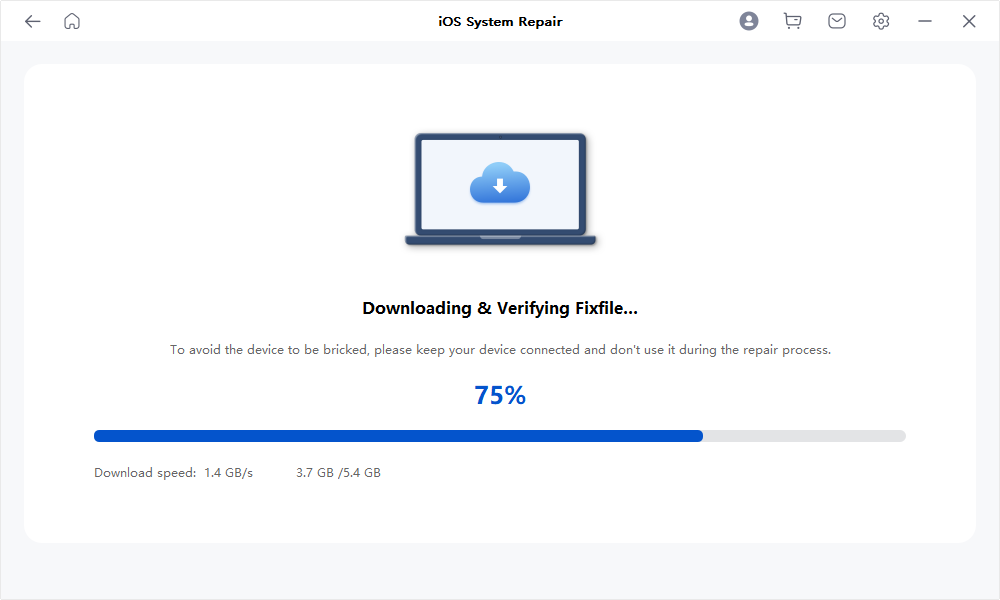
Start met repareren
Zodra de extractie is voltooid, zal Perfix onmiddellijk het probleem van uw apparaat herstellen.
Nadat de reparatie met succes is uitgevoerd, wordt uw toestel opnieuw opgestart. Op dat moment moet u het apparaat resetten.
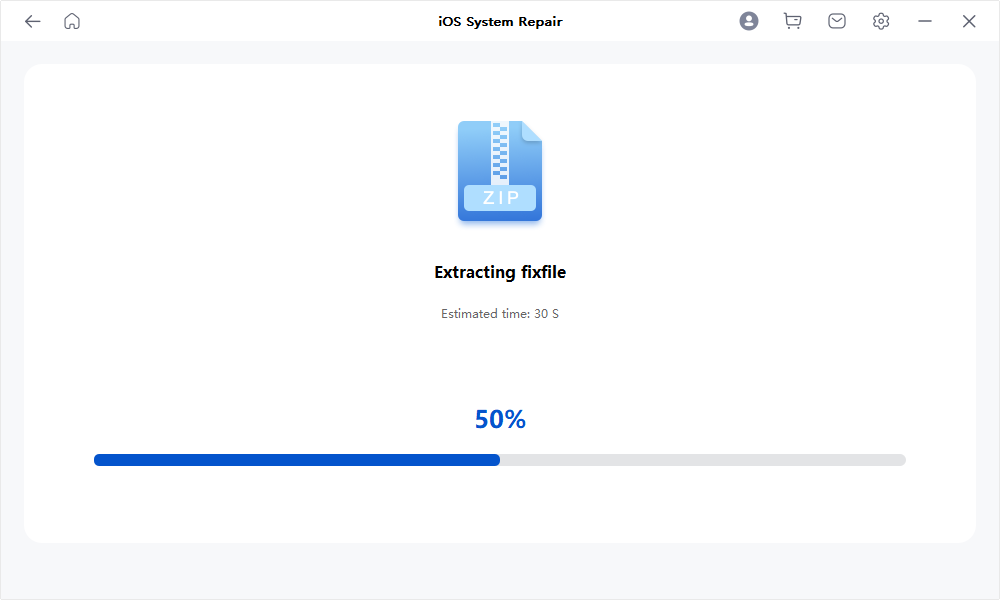
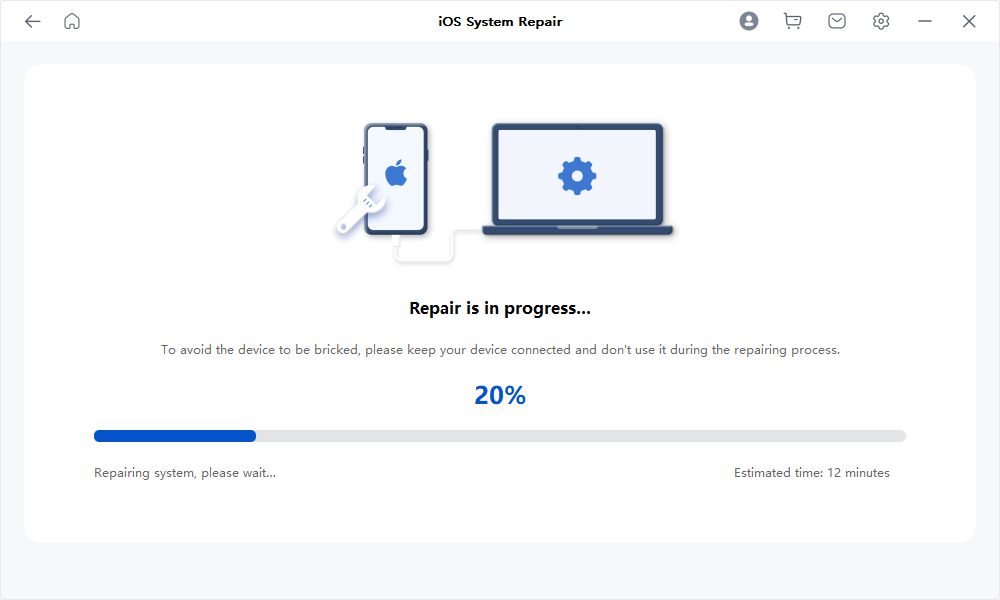

- Nadat uw toestel opnieuw is opgestart, voert u het wachtwoord van uw vergrendelscherm in. Een voortgangsbalk van de update zal op uw telefoon verschijnen.
- Wacht even, uw toestel wordt weer normaal nadat het volledig is bijgewerkt.
- Als de reparatie mislukt, klik dan op Opnieuw proberen om opnieuw te repareren of probeer de Advance Repair modus om het probleem op te lossen.
Geavanceerde reparatie
- Stap 1 Download en Installeer Mobitrix Perfix.
- Stap 2 Sluit iPhone/iPad aan op de computer.
- Stap 3 Klik op "Start" in het hoofdmenu.
- Stap 4 Identificeer het probleem en download het Fixfile pakket.
- Stap 5 Begin met de reparatie.
Mobitrix Perfix downloaden en installeren
Download en installeer Mobitrix Perfix op uw PC of Mac en start vervolgens het programma.
Sluit iPhone/iPad aan op computer
Sluit de iPhone/iPad aan op de computer via een USB-kabel.
Klik op "Start" in het hoofdmenu

Lokaliseer het probleem en download het herstelbestand
Selecteer het (de) type(n) probleem (problemen) dat (die) u wilt oplossen. (Als er geen overeenkomende typen in de lijst staan, klikt u gewoon op "Volgende")
Kies Geavanceerde reparatie en klik dan op "Reparatie starten".
- Lees de opmerkingen hiernaast aandachtig voordat u gaat repareren.
- De geavanceerde reparatie kan meer iOS-systeemproblemen oplossen, maar dit leidt tot gegevensverlies.
- Als uw apparaat niet kan worden gedetecteerd, zet uw apparaat dan handmatig in de herstel- of DFU-modus.
Mobitrix Perfix zal automatisch zoeken naar het geschikte Fix-bestand voor uw apparaat.
Selecteer een versie van Fixfile en klik op Downloaden om verder te gaan met het proces.
- Als het downloaden niet lukt, kunt u op "Kopiëren" klikken en de link in uw browser plakken en het Fixfile downloaden.
Nadat de download is voltooid, wordt deze automatisch uitgepakt.

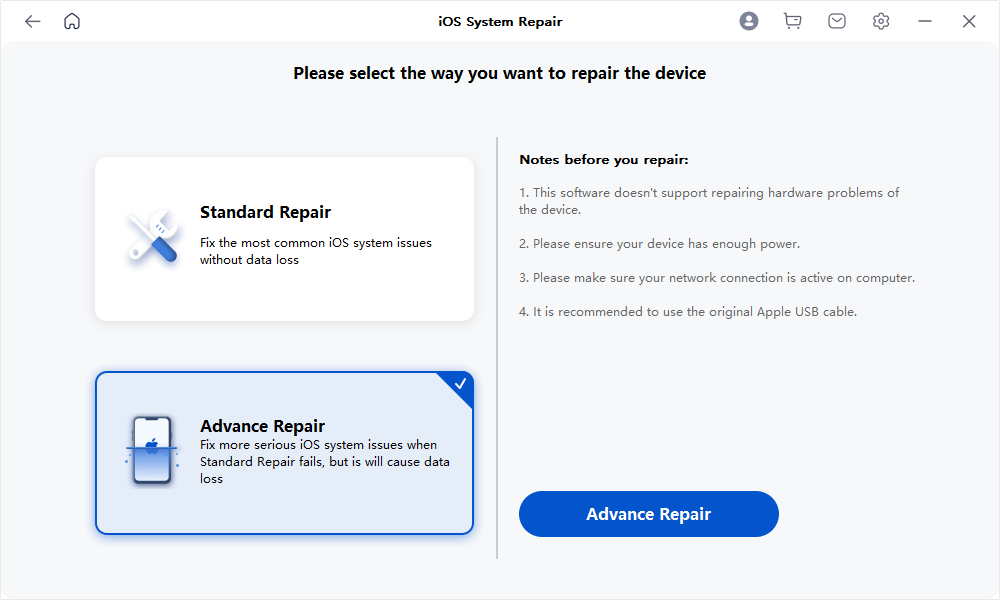

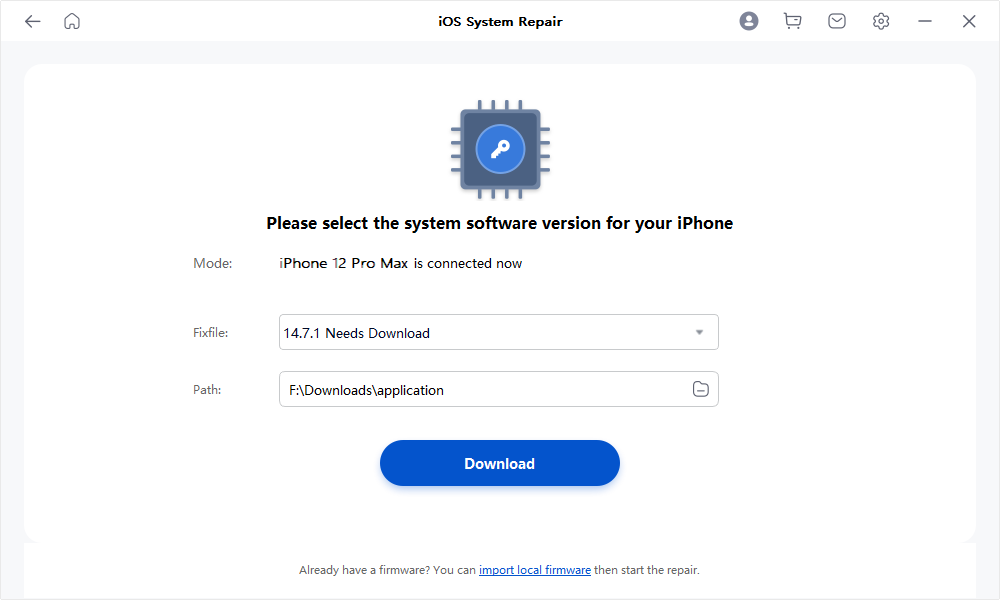

Start met repareren
Als de extractie is voltooid, repareert Perfix onmiddellijk het probleem van uw apparaat.
Nadat de reparatie met succes is uitgevoerd, zal uw apparaat opnieuw opstarten. Op dat moment moet u uw apparaat resetten.
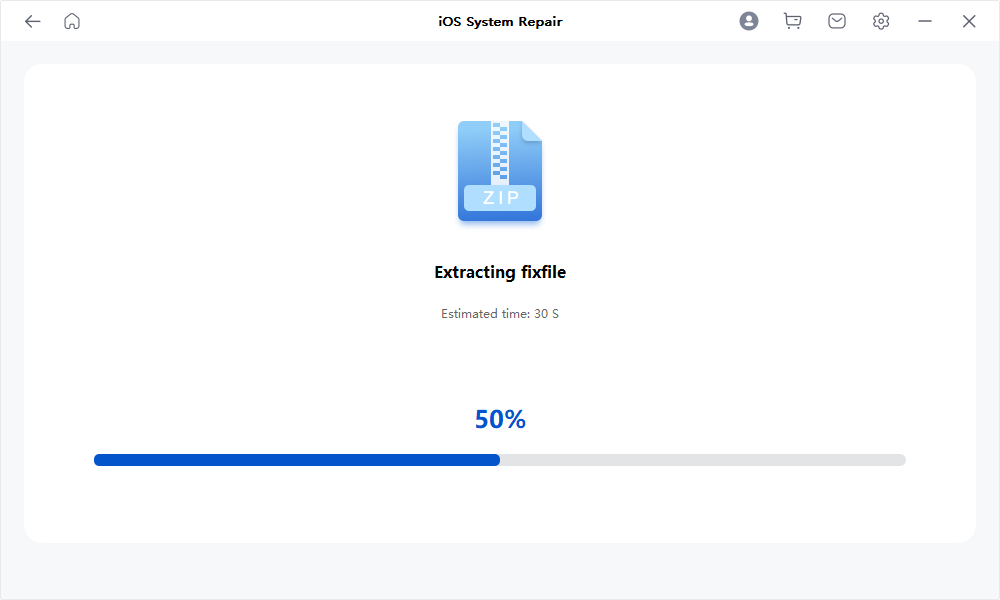
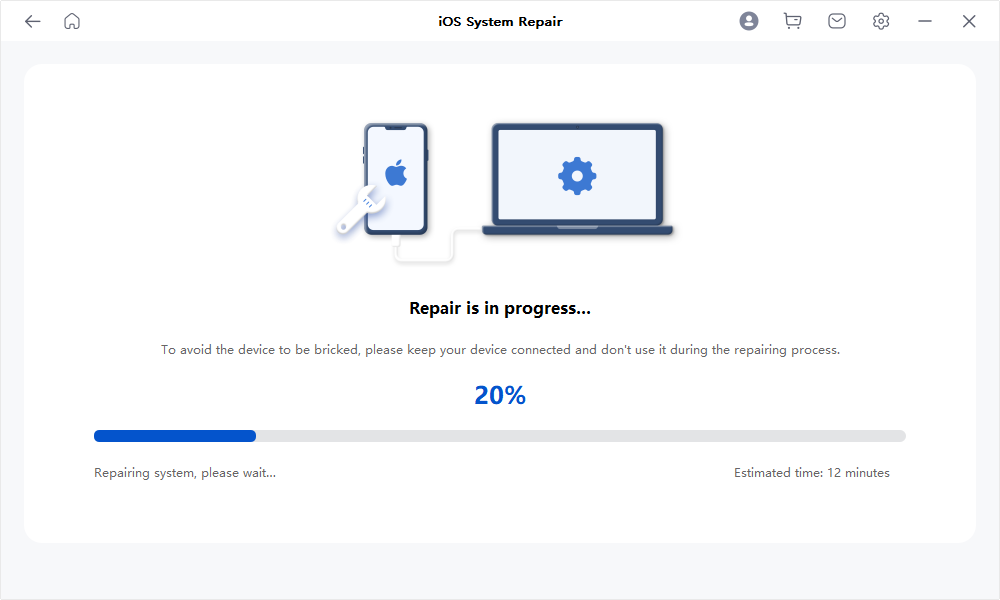
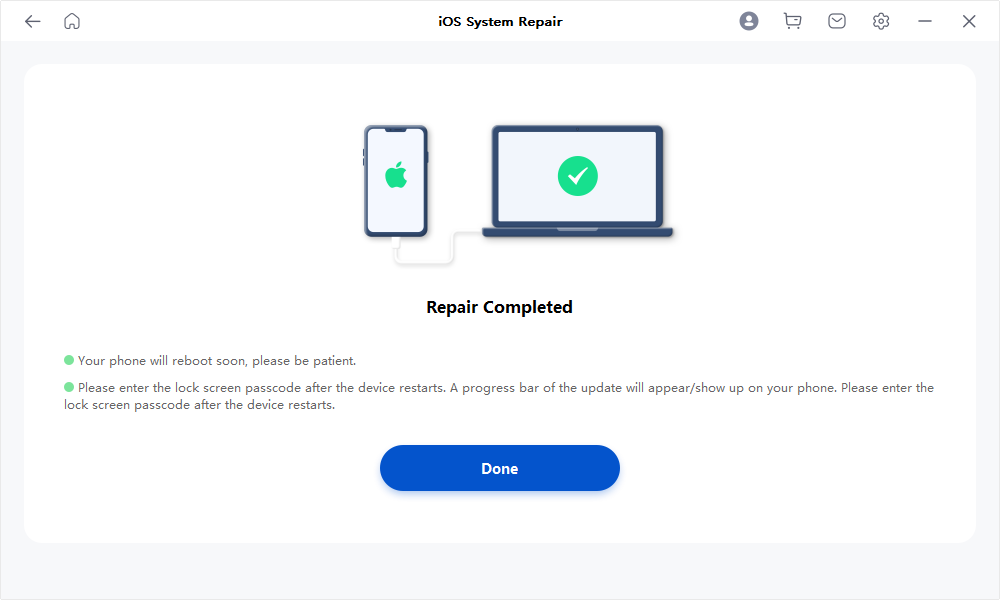
- Nadat uw toestel opnieuw is opgestart, moet u uw vergrendelscherm-wachtwoord invoeren. Een voortgangsbalk van de update zal op uw telefoon verschijnen.
- Wacht even, uw toestel wordt weer normaal nadat het volledig is bijgewerkt.
- Als de reparatie mislukt, klik dan op Opnieuw proberen om opnieuw te repareren of probeer de Advance Repair modus te gebruiken om het probleem op te lossen.